
Als je gebruikt Windows 8.1 op de desktop kun je de nieuwe interface in "Windows 8-stijl" niet helemaal negeren. Er zijn enkele belangrijke opties die u alleen kunt openen via de app PC-instellingen, niet via het configuratiescherm op het bureaublad.
We zullen proberen instellingen die alleen van toepassing zijn op de "touch-first" -interface hier te negeren en ons alleen te concentreren op de instellingen die u mogelijk wilt als desktopgebruiker. Voor de duidelijkheid: dit artikel gaat over de vreemde naam van Microsoft Windows 8.1-update .
Vergrendel scherminstellingen
VERWANT: Het vergrendelingsscherm uitschakelen op Windows 8 of 10 (zonder groepsbeleid te gebruiken)
Het is niet verwonderlijk dat bijna alle instellingen voor het vergrendelscherm alleen beschikbaar zijn vanaf pc en apparaten> Vergrendelscherm in de app PC-instellingen. Het vergrendelscherm maakt praktisch deel uit van de nieuwe interface, maar het is iets dat alle Windows 8.1-gebruikers zullen zien, zelfs als ze " opstarten naar desktop " ingeschakeld. Om de achtergrond van je vergrendelscherm te wijzigen en aan te passen welke 'Vergrendelscherm-apps' je informatie op dit scherm laten zien, moet je naar PC-instellingen gaan.
Een instelling die hier niet beschikbaar is, maar wel op de desktop staat, is de mogelijkheid om het vergrendelingsscherm volledig uit te schakelen. Als je een Professional- of Enterprise-versie van Windows 8.1 hebt, kan dat schakel het uit met de Groepsbeleid-editor . Als u een standaardversie van Windows 8 heeft, zoals de meeste mensen, moet u dit doen schakel het vergrendelingsscherm uit met een registeraanpassing .
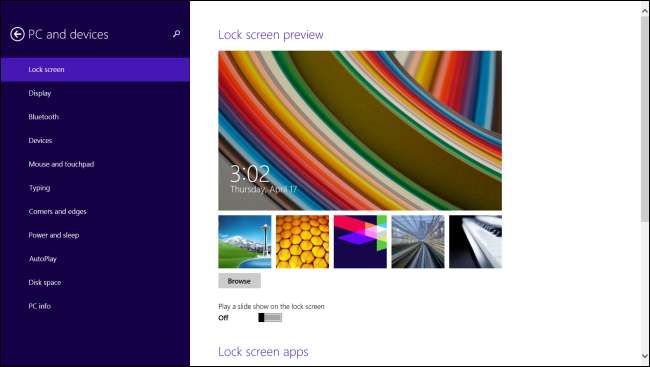
Microsoft-accountinstellingen
VERWANT: Alle functies waarvoor een Microsoft-account nodig is in Windows 10
Microsoft pusht u om log in bij Windows met een Microsoft-account standaard. Dit heeft enkele voordelen, zelfs voor desktopgebruikers, waaronder de mogelijkheid om de ondersteuning voor OneDrive-cloudopslag in de desktop-bestandsverkenner te gebruiken en sommige desktopinstellingen te synchroniseren tussen uw Windows 8.1-computers. Microsoft-accounts kunnen echter niet worden gewijzigd via het configuratiescherm op het bureaublad. Als je het probeert, zie je de link 'Wijzigingen aanbrengen in mijn account in pc-instellingen' in het configuratiescherm op het bureaublad.
U moet Accounts> Uw account bezoeken om uw accountafbeelding te wijzigen of een account van een Microsoft-account naar een lokaal gebruikersaccount te converteren.

PIN, afbeeldingwachtwoord en toegewezen toegang
VERWANT: Hoe u eenvoudig een Windows-pc in de kioskmodus kunt zetten met toegewezen toegang
Andere accountinstellingen zijn ook alleen hier toegankelijk. Als u bijvoorbeeld een pincode of afbeeldingswachtwoord wilt instellen om sneller bij Windows in te loggen, moet u dit doen via Accounts> Aanmeldingsopties. Als je wilt Stel een beperkt gebruikersaccount in voor Toegewezen toegang en maak een Windows-gebruikersaccount dat werkt in de "kioskmodus". U kunt een account in feite beperken tot een webbrowser of zelfs het Chrome OS-bureaublad - u moet het doen via pc-instellingen.

OneDrive-instellingen
VERWANT: Hoe Windows 8.1 SkyDrive overal integreert
Terwijl OneDrive is nu diep geïntegreerd in de bestandsverkenner van de desktop en heeft zelfs een systeemvakpictogram zodat u kunt zien wat er aan de hand is, de meeste instellingen zijn niet beschikbaar op het bureaublad. Voorbij is de oude "SkyDrive" -interface voor desktopinstellingen, vervangen door de categorie OneDrive in PC-instellingen.
Om te bepalen welke desktoppersonalisatie en andere instellingen worden gesynchroniseerd, en om te kiezen of OneDrive synchroniseert via 'gemeten verbindingen', zoals tethering-smartphoneverbindingen, moet je de pc-instellingen bezoeken.
Als u wilt bepalen naar welke map of harde schijf OneDrive bestanden downloadt, moet u dit op het bureaublad doen door met de rechtermuisknop op de OneDrive-map in Verkenner te klikken, Eigenschappen te selecteren en de opties op het tabblad Locatie te gebruiken. Er zijn hier geen andere OneDrive-instellingen beschikbaar.
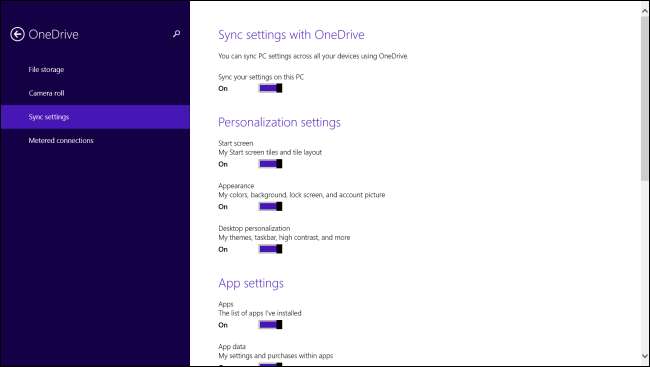
Bing Search-integratie
VERWANT: Bing uitschakelen vanuit de Windows 8.1-zoekmachine
Zoeken is de snelste manier om programma's, instellingen en bestanden te openen. Tik gewoon op de Windows-toets om het startscherm te openen en typ de naam van uw favoriete programma om het te starten.
Misschien wilt u de manier waarop deze zoekfunctie werkt, aanpassen. In Windows 8.1 integreert de systeemzoekopdracht de resultaten van Bing. Als u niet wilt dat uw lokale zoekopdrachten naar Bing worden gestuurd of als u gewoon geen Bing-inhoud wilt zien wanneer u op uw computer zoekt, gaat u naar Zoeken en apps> Zoeken in de app PC-instellingen om schakel Bing-zoekintegratie uit .
Vreemd genoeg kunnen andere zoekinstellingen alleen vanaf het bureaublad worden gewijzigd. De optie "Overal zoeken in plaats van alleen in mijn apps wanneer ik zoek vanuit de weergave Apps" kan bijvoorbeeld alleen worden ingeschakeld door met de rechtermuisknop op de taakbalk te klikken, Eigenschappen te selecteren en op het tabblad Navigatie te klikken.

Wi-Fi (vergeet netwerken), vliegtuigmodus, Wi-Fi-omschakeling
Windows 8 heeft het oude pop-upvenster voor Wi-Fi en andere netwerkopties op het bureaublad verwijderd, dus als u op het Wi-Fi-pictogram in het systeemvak klikt, wordt een zijbalk in "Windows 8-stijl" met Wi-Fi-opties geopend. Het is geen verrassing dat veel van de wifi- en verbindingsopties waar desktopgebruikers om geven, alleen beschikbaar zijn in de nieuwe instellingeninterface. Er is een reden waarom de link 'Verbindingsinstellingen weergeven' in de Wi-Fi-zijbalk u naar Netwerk> Verbindingen in pc-instellingen brengt, niet naar het configuratiescherm op het bureaublad.
Als u wilt dat uw computer Wi-Fi-netwerken waarmee u verbinding heeft, vergeet, klikt u op 'Bekende netwerken beheren' onder Netwerk> Verbindingen om een lijst met onthouden Wi-Fi-netwerken te bekijken die u kunt verwijderen. Gelukkig heeft Microsoft deze optie geretourneerd in Windows 8.1 Update nadat de interface volledig in Windows 8.1 was verwijderd.
Andere opties, zoals de mogelijkheid om snel alle draadloze communicatie uit te schakelen, of Wi-Fi of Bluetooth, zijn alleen hier beschikbaar en niet in het bedieningspaneel op het bureaublad.

Vernieuwen, resetten, geavanceerd opstarten
VERWANT: Alles wat u moet weten over "Deze pc resetten" in Windows 8 en 10
De Vernieuw en reset uw pc-functies zijn erg belangrijk voor alle Windows 8.1-gebruikers, omdat ze u in staat stellen Windows snel opnieuw te installeren zonder een schijf en zonder een onaangenaam installatieproces te doorlopen. Het biedt in feite het gemak van een "fabrieksreset" -optie voor Windows-pc's, waardoor Windows veel gemakkelijker en sneller opnieuw kan worden geïnstalleerd. Als je zou willen maak uw eigen aangepaste vernieuwingsafbeelding , u moet dat doen vanaf de opdrachtprompt.
Deze opties zijn alleen beschikbaar in Update en herstel> Herstel. Er is hier ook een knop die u naar het menu Geavanceerd opstarten , waar je kan toegang tot veilige modus en andere belangrijke opstarttools. Er is geen link om hier te komen vanaf het configuratiescherm op het bureaublad, hoewel u Shift ingedrukt kunt houden terwijl u op de optie Opnieuw opstarten klikt onder de charmbalk Instellingen of op het startscherm om direct op te starten naar het geavanceerde opstartmenu.
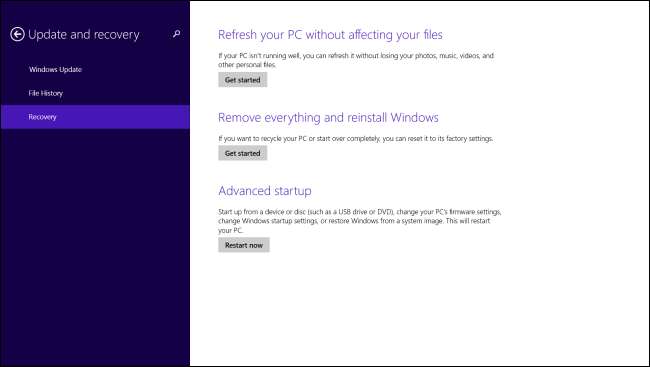
De mix van instellingen is hier enigszins verwarrend. In sommige gevallen heeft Microsoft alles in het werk gesteld om interfaces toe te voegen aan zowel pc-instellingen als het configuratiescherm - kijk naar de functies Windows Update en Bestandsgeschiedenis, die toegankelijk zijn vanuit beide interfaces. In andere gevallen zijn sommige tools alleen beschikbaar in het Configuratiescherm, terwijl andere alleen beschikbaar zijn op het bureaublad. Microsoft voegt steeds meer instellingen toe aan pc-instellingen, maar we betwijfelen of ze veel zullen toevoegen aan het configuratiescherm op het bureaublad.






